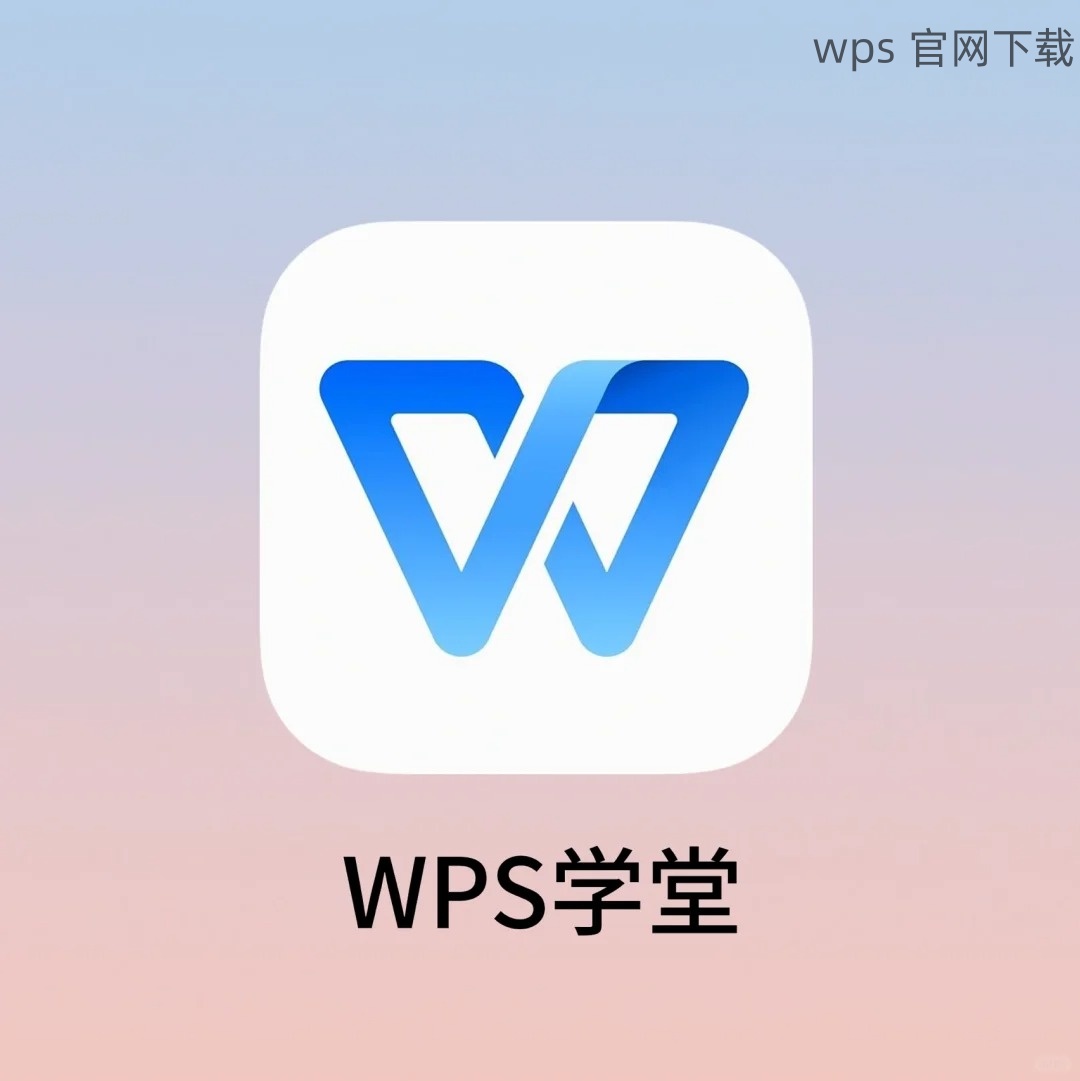共计 1028 个字符,预计需要花费 3 分钟才能阅读完成。
在现代办公中,WPS Office已成为许多用户的首选办公软件。无论是在手机上创建文档还是在电脑上编辑,WPS都能提供方便的操作。不过,很多用户可能会遇到将手机文档传输到电脑版的问题。本文将就此进行深入探讨,并给出有效的解决方案。
如何将WPS文档从手机传输到电脑版?
相关问题
如何确保文档在传输过程中不丢失内容?
手机和电脑版WPS文档如何有效同步?
是否有快速的方法将WPS文档同时下载到多台设备?
解决方案
使用云存储功能
为了存储和传输WPS文档,可以利用WPS的云存储功能。该功能允许用户将文件上传到云端,从而在不同设备之间进行同步。
操作步骤:
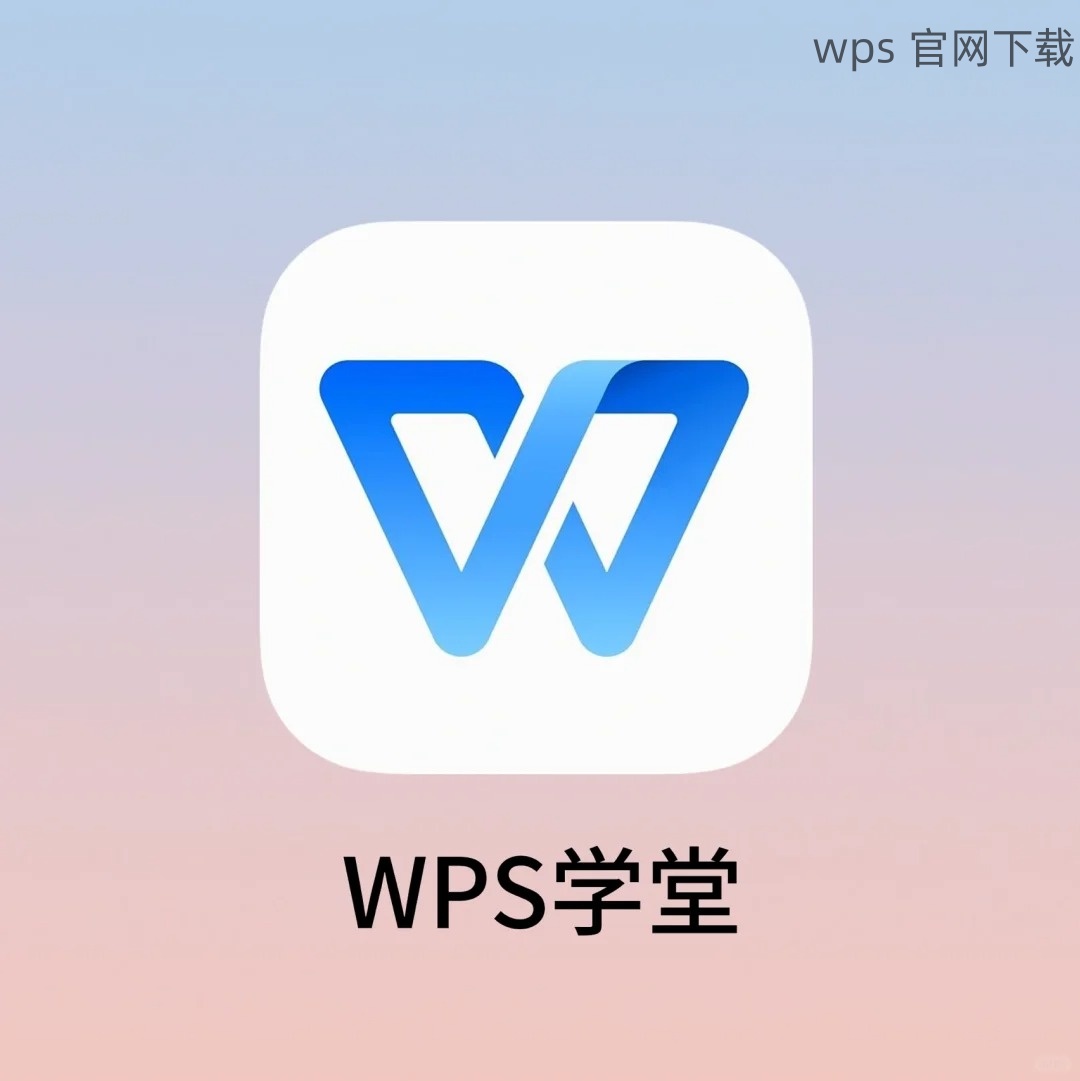
打开WPS应用:在手机上启动WPS Office应用,确保您已登录账号。如果未注册账号,请前往wps官方下载进行注册。
上传文件:在WPS应用中,选择要传输的文档,点击右上角的“分享”按钮,选择“上传至云端”。上传完成后,您在电脑版中可快速访问这些文件。
在电脑版访问文档:打开电脑上的WPS Office,将登录信息与手机一致,进入“云文档”栏目,便可找到刚刚上传的文件。无论何时何地,您都能便利地获取所需文档。
使用邮箱发送文档
另一种方法是将WPS文档发送到自己的邮箱。
操作步骤:
选择要发送的文件:在手机WPS应用中,打开需要传送的文档,点击“分享”按钮,选择通过电子邮件发送文件。
填写收件信息:输入您的邮箱地址,写上主题与内容,然后发送。注意附上必要的补充信息,方便在电脑版中快速识别文件。
在电脑获取邮件:现在,请在电脑上打开您发送的邮箱,查看收到的邮件,下载附加的WPS文件到本地。这种方法适合传输单个文档,简单方便。
使用USB或蓝牙传输
如果您希望在没有网络的情况下操作,USB或蓝牙传输也是一种有效的选择。
操作步骤:
连接手机与电脑:使用USB线连接手机与电脑,确保已开启数据传输模式。或者开启蓝牙,并在两台设备之间配对。
复制文件:在手机的文件管理器中找到要传输的WPS文档,选择“复制”,然后在电脑的目标文件夹中“粘贴”此文档。若使用蓝牙,则选择“发送”并在对方设备中确认接收。
打开文件:在电脑版WPS应用中打开刚刚传输的文件,确认文件完整性。这种方式适合快速传输,不依赖网络环境。
确保无缝地将WPS文档从手机传输到电脑版,其实有多种便捷的方式。从云存储到邮件发送,选择根据自己的需求和环境而定,可以提高办公效率并进行资料管理。对于WPS用户来说,合理利用wps官方下载与wps中文官网中的功能,将使办公体验更加顺畅。